Descripción general de la pantalla de seguimiento en vivo
La pantalla de seguimiento en vivo en Trakzee permite a los usuarios rastrear la actividad de sus objetos o activos en tiempo real. Los usuarios pueden monitorear y mantenerse actualizados sobre los movimientos, la ubicación y el estado del objeto a medida que cambian. Proporciona una vista dinámica e interactiva que refleja los datos en tiempo real de los objetos rastreados.
Desde esta pantalla, los usuarios pueden recopilar información completa, precisa y actualizada sobre sus objetos, incluida su ubicación actual, velocidad, dirección y cualquier otro parámetro relevante. Los usuarios también pueden visualizar las actividades realizadas y consultar los trabajos, alertas, etc. que se han producido a lo largo del día.
Para abrir la pantalla de seguimiento en vivo, haga clic en Menú > Seguimiento en la aplicación, como se destaca en la imagen a continuación.
Panel de listado
En el lado izquierdo de la pantalla, tenemos el panel de listado que se muestra a continuación:
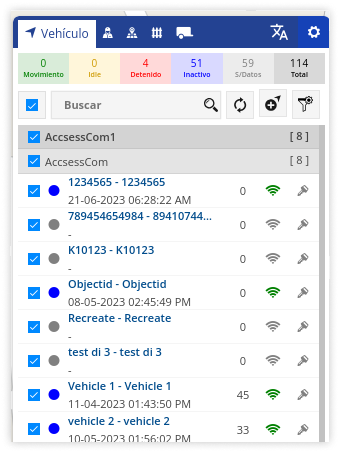
Tenemos los siguientes listados en el panel de listado:
Pestaña Vehiculo
Esta pestaña muestra detalles importantes del objeto, como el número de objeto, el nombre del objeto, la velocidad, el estado del puerto conectado, etc. en un solo lugar.
Obtenga más información sobre la pestaña de objeto.
Ficha Trabajo
Esta pestaña muestra detalles importantes del trabajo, como el estado del trabajo, información sobre los puntos de control en un solo lugar.
Obtenga más información sobre la pestaña de trabajo.
Pestaña del controlador
Detalles importantes del controlador como nombre, estado, etc. se muestran en la ficha del controlador.
Obtenga más información sobre la pestaña del controlador.
Pestaña Dirección
La pestaña Dirección muestra detalles importantes de la dirección como nombre, objetos cercanos, etc. en un solo lugar.
Obtenga más información sobre la pestaña de dirección.
Pestaña Geovalla
Los detalles importantes de la geocerca, como el nombre, la forma, etc., se muestran en la pestaña de la geocerca.
Obtenga más información sobre la pestaña de geovallas.
Herramientas de mapa
En el lado derecho de la pantalla, tenemos herramientas de Mapa como se muestra en la imagen a continuación:
-png.png?width=180&height=450&name=Frame%202%20(1)-png.png)
Las herramientas de mapa se enumeran a continuación:
|
Seleccionar mapa Trakzee proporciona Mapa OSM, pero si los usuarios han comprado Claves de mapa, pueden seleccionar otros mapas desde aquí en consecuencia. |
|
|
Usar/eliminar clúster La opción de grupo se utiliza para ver la cantidad de vehículos en un área particular en el mapa. |
|
|
Objeto con ruta Al hacer clic en Objeto con ruta, el usuario puede ver la ruta tomada por el objeto en ese día. |
|
|
Mostrar etiqueta El usuario puede hacer clic en Mostrar etiqueta para ver los objetos con sus etiquetas. |
|
|
Compartir ubicación en vivo Haga clic en este icono para compartir la ubicación en vivo de varios objetos a la vez. |
|
|
Enviar comando El usuario también puede enviar comandos directamente al objeto seleccionado desde la pantalla de seguimiento en vivo. |
|
|
Modo de objeto único El usuario puede ver solo el objeto seleccionado en el mapa haciendo clic en Modo de objeto único. |
|
|
Acercarse El usuario puede acercar el mapa usando Zoom In. |
|
|
Disminuir el zoom El usuario puede alejar el mapa usando Zoom Out. |
|
|
Medir distancia y área Al hacer clic en Medir distancia y área, los usuarios pueden medir la distancia y el área del área cubierta en los puntos trazados en el mapa. |
